Ввод остатков по ТМЦ у ИП (количественно-суммовой учет)
Ввод остатков по ТМЦ- это процесс, который отражает фактическое наличие товаров и материалов на складах. В данной инструкции описан ввод остатков по ТМЦ у ИП.
Индивидуальные предприниматели, которые отражают выручку «по оплате», ввод остатков условно разделяют на 2 категории:
- остатки товаров не проданные, которые есть в наличии
- остатки товаров проданные, но не оплаченные покупателями.
Схема ввода остатков по товарам в 1С:
1.1.Отражение остатков товаров на складах с помощью документа «Поступление товаров и услуг»;
1.2. Закрытие задолженности, образовавшейся в результате ввода остатков товаров, документом «Расходный кассовый ордер»;
1.3. Закрытие отрицательного сальдо по кассе вводом документа «Приходный кассовый ордер».
2.1. Ввод остатков проданных товаров, которые не были оплачены, с помощью документа Поступление товаров и услуг;
2.2. Отражения реализации этих товаров в соответствии с накладными на отгрузку документом Реализация товаров и услуг;
2.3. Закрытие задолженности, образовавшейся в результате ввода остатков товаров, документом «Расходный кассовый ордер»;
2.4. Закрытие отрицательного сальдо по кассе вводом документа «Приходный кассовый ордер».
Остатки по не проданным товарам вносятся на основании инвентаризации на дату ввода остатков.
Подробно:
1. Для того чтобы внести остатки в 1С необходимо создать документ Поступление товаров и услуг (вкладка Покупки и продажи). И заполнить его следующим образом:
Дата: дата ввода остатков.
Контрагент: создать в справочнике контрагентов свое же ИП и выбрать его;
Договор: создать условный договор с видом «С поставщиком»;
Склад: указать «Склад товаров», либо создать необходимый с типом «Оптовый».
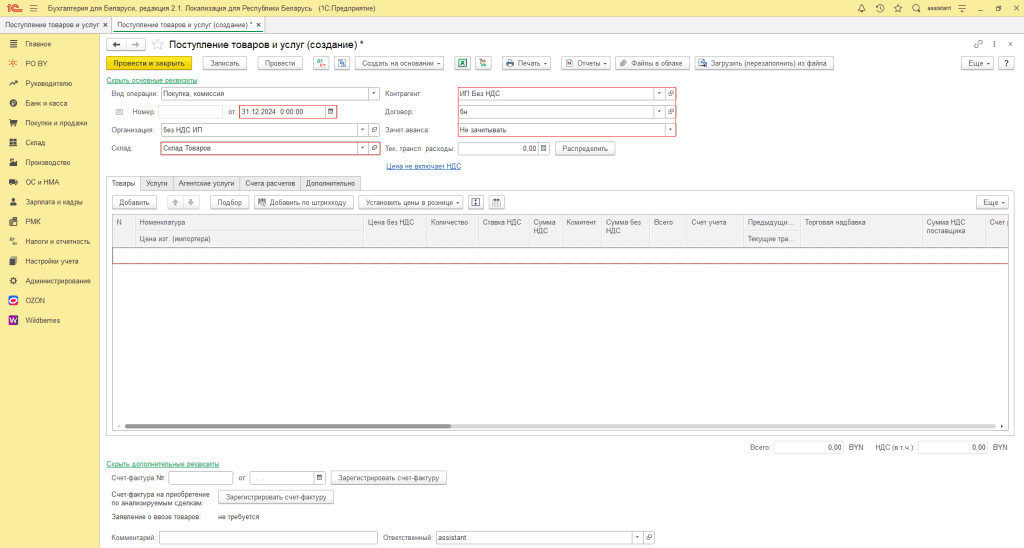
В табличной части документа необходимо заполнить остатки по товарам с указанием себестоимости (цены приобретения) и количества.
Ставка НДС: указать для всех товаров ставку «без НДС».
Счет учета: 41.1
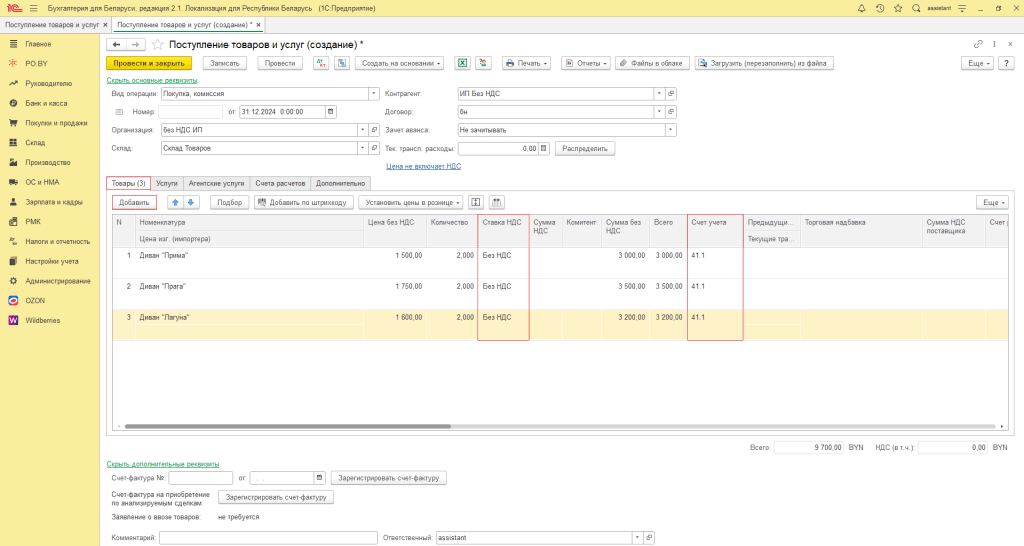
Обратите внимание! Заполнить табличную часть можно с помощью Загрузки табличной части документа из файла Exсel при наличии остатков по товарам в электронном виде в формате Exсel.
1.2. Далее необходимо отразить оплату по данному документу, чтобы не было задолженности в учете. Для этого нужно создать документ на основании поступления товаров «Расходный кассовый ордер».
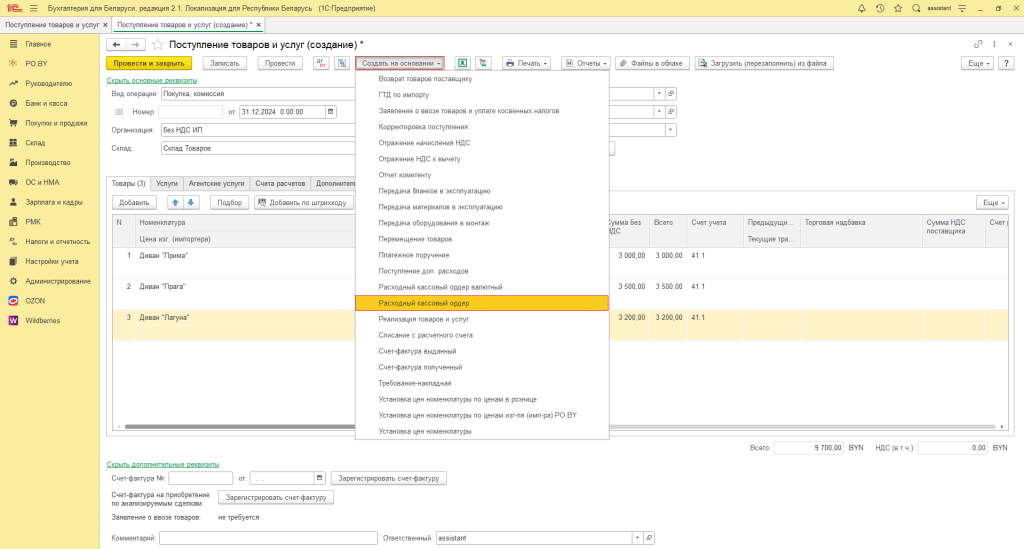
В отрывшемся документе изменить дату и способ погашения задолженности на «Не погашать».
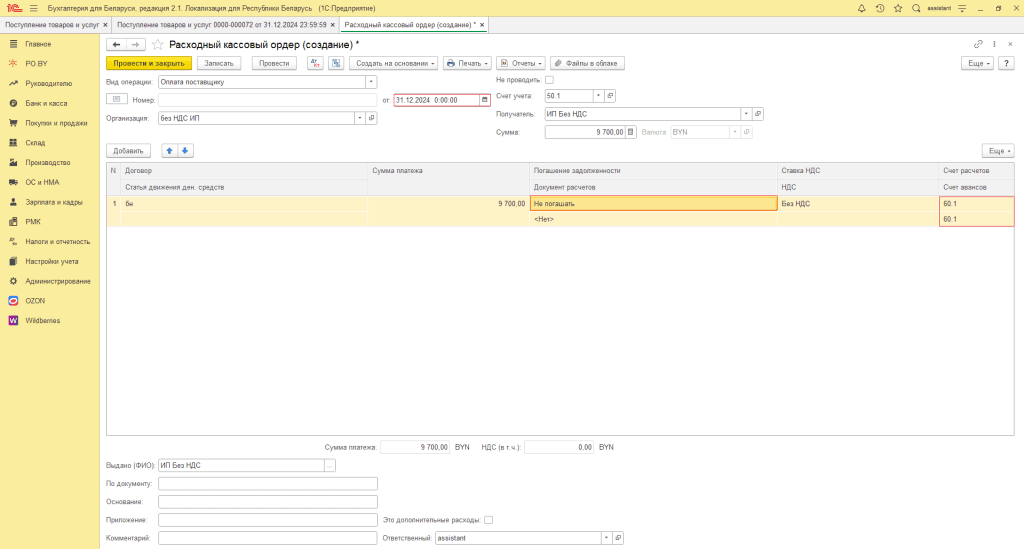
Далее необходимо нажать Провести и закрыть.
1.3. Чтобы закрыть образовавшийся минус на счете 50.1, необходимо создать документ Приходный кассовый ордер (раздел Банк и касса).
Дата: дата ввода остатков;
Вид операции: Прочий приход;
Счет кредита: 000;
Сумма: проставить общую сумму остатков товаров.
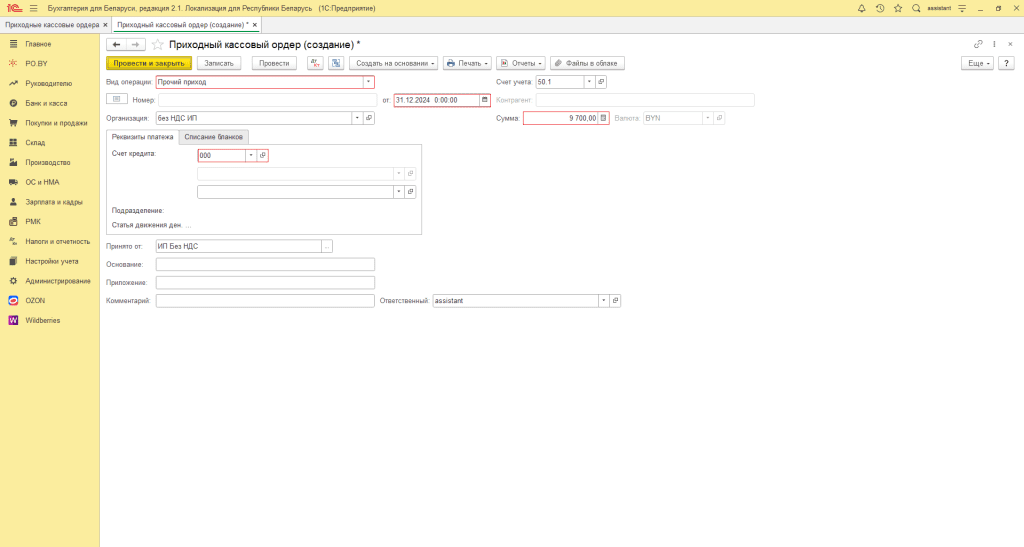
- Остатки по проданным товарам, которые на дату ввода остатков не оплачены, полностью вносятся на основании неоплаченных товарных накладных на отгрузку.
2.1. Первоначально необходимо создать поступление товаров, чтобы отразить остаток реализованного товара в учете, а после отразить реализацию товара в соответствии с накладной.
Для этого необходимо зайти в раздел «Покупки и продажи» и создать документ «Поступление товаров и услуг». Заполняется следующим образом:
Дата: дата накладной на отгрузку.
Контрагент: создать либо выбрать в справочнике контрагентов свое же ИП;
Договор: создать условный договор с видом «С поставщиком»;
Склад: указать «Склад товаров», либо создаете необходимый с типом «Оптовый».
В табличной части документа указать товары, которые были проданы в соответствии с накладной.
Цена без НДС: себестоимость товара, та цена, за которую был приобретен данный товар.
Ставка НДС: указать для всех товаров ставку «без НДС».
Счет учета: 41.1
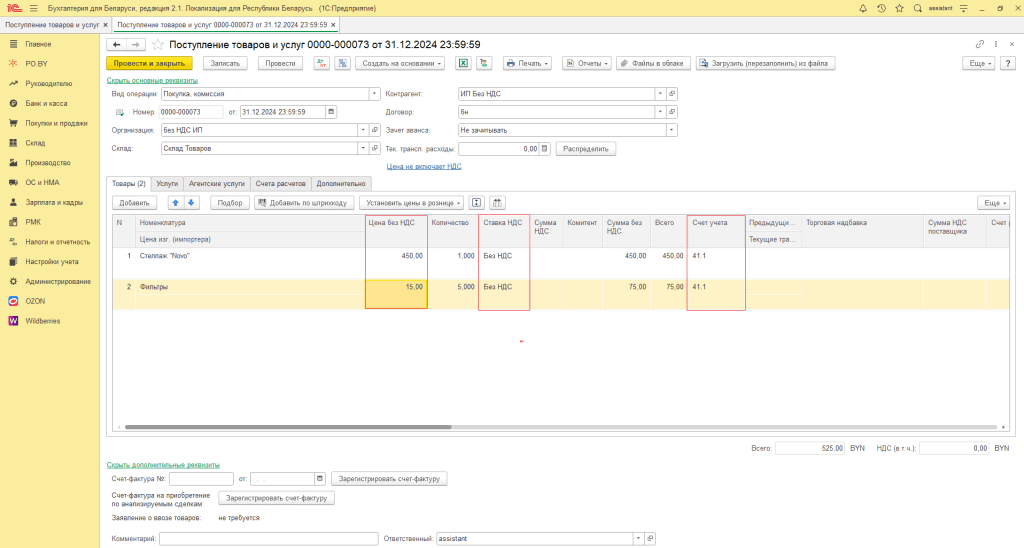
2.2. После того как документ проведен, необходимо на основании Поступления товаров создать Реализацию товаров и услуг.
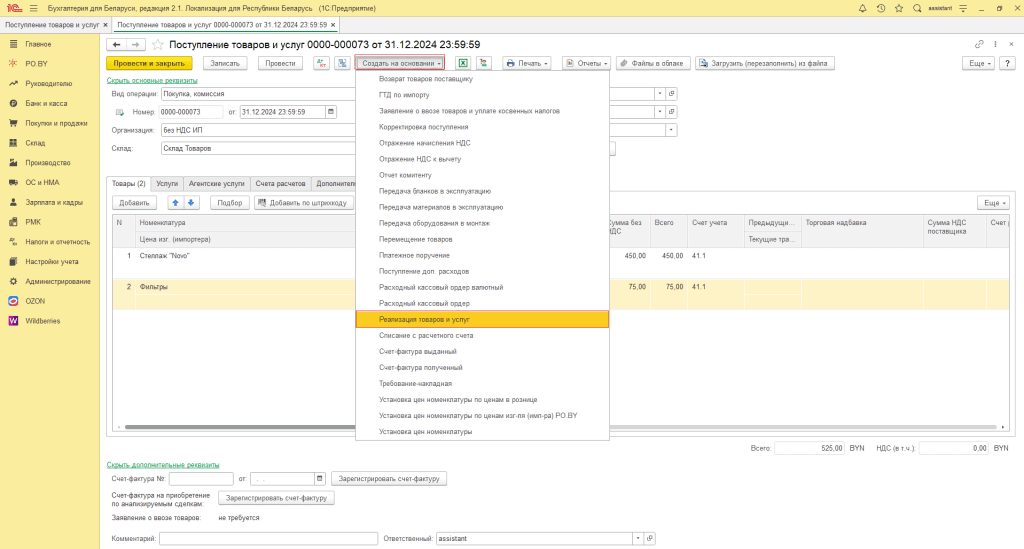
В открывшемся документе «Реализация товаров и услуг» заполняется:
Дата: дата товарной накладной. Время накладной на отгрузку должно быть позже времени в документе Поступление товаров и услуг.
Контрагент: покупатель товаров;
Договор: договор, на основании которого был отгружен товар;
Номер: серия и номер накладной;
В табличной части документа нужно указать цену реализации и ставку НДС в соответствии с товарной накладной.
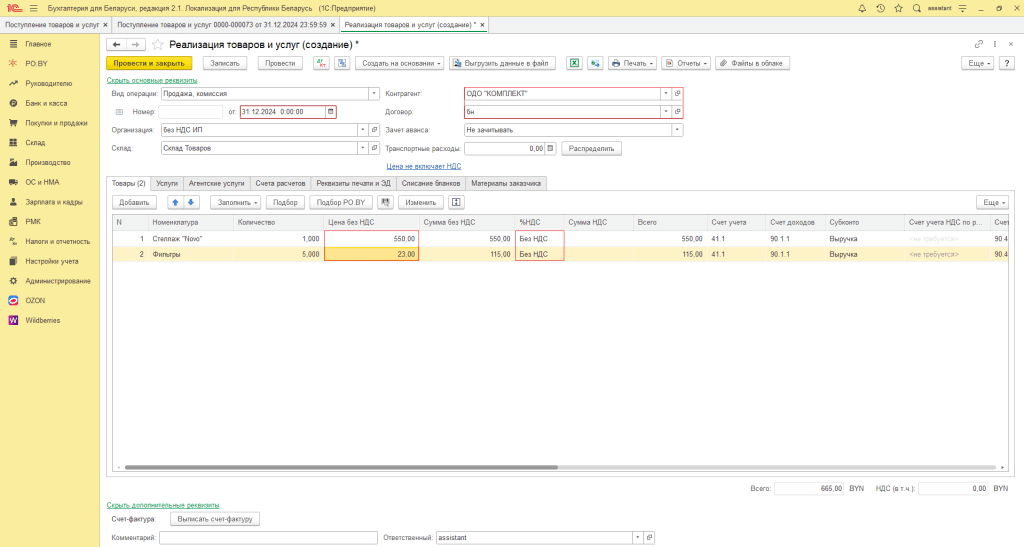
Документ можно провести и закрыть.
Таким образом, вводятся остатки реализованного, но неоплаченного товара в разрезе всех неоплаченных накладных.
2.3. Так как вводились остатки по проданным, но не оплаченным товарам несколькими документами «Поступления товаров и услуг», то необходимо определить образовавшуюся задолженность с помощью отчета «Оборотно-сальдовая ведомость по счету» (раздел Покупки и продажи).
В открывшемся отчете проставить:
Период: Дата ввода остатков;
Счет: 60;
Нажать кнопку «Сформировать».
Определить сумму долга по вашему ИП из колонки «Сальдо на конец» и сохранить ее.
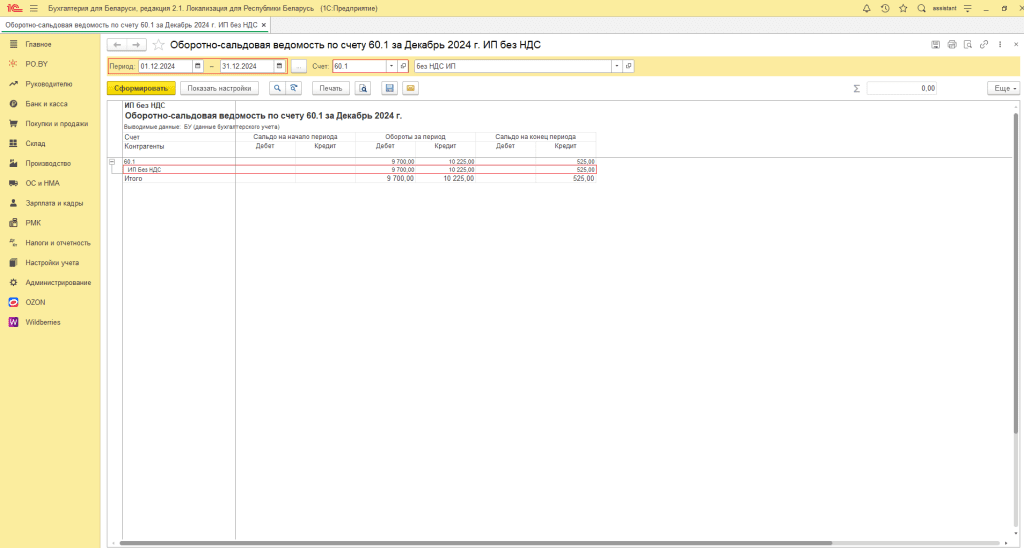
После того как сумма определена, необходимо закрыть эту задолженность с помощью документа «Расходный кассовый ордер» (раздел Банк и касса)
Дата: Дата ввода остатков;
Вид операции: Оплата поставщику;
Получатель: Выбрать в справочнике контрагентов свое же ИП;
Сумма: Проставить сумму из оборотно-сальдовой ведомости.
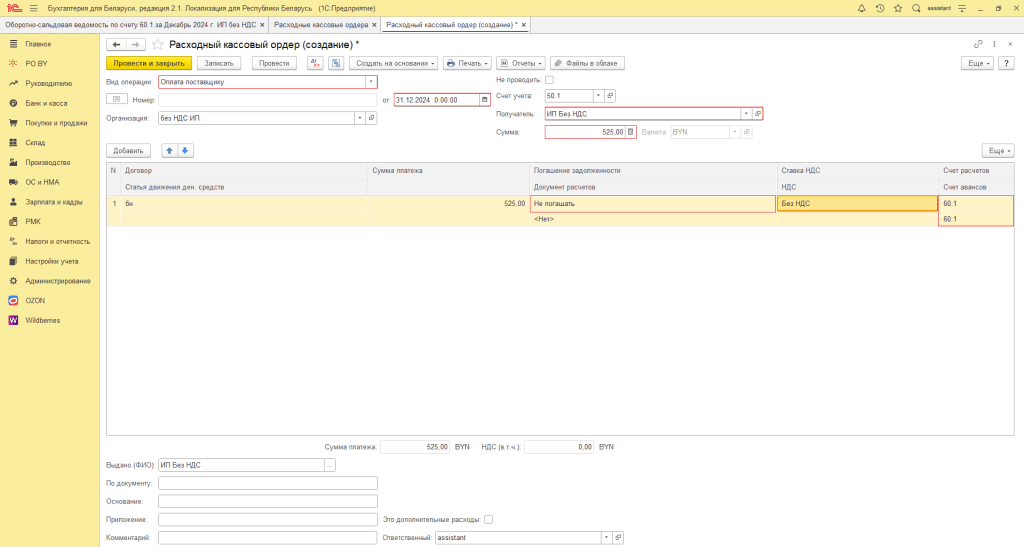
2.4. Чтобы закрыть образовавшийся минус на счете 50.1, необходимо создать документ Приходный кассовый ордер (раздел Банк и касса).
Дата: дата ввода остатков;
Вид операции: Прочий приход;
Счет кредита: 000;
Сумма: сумма из пункта 2.3.
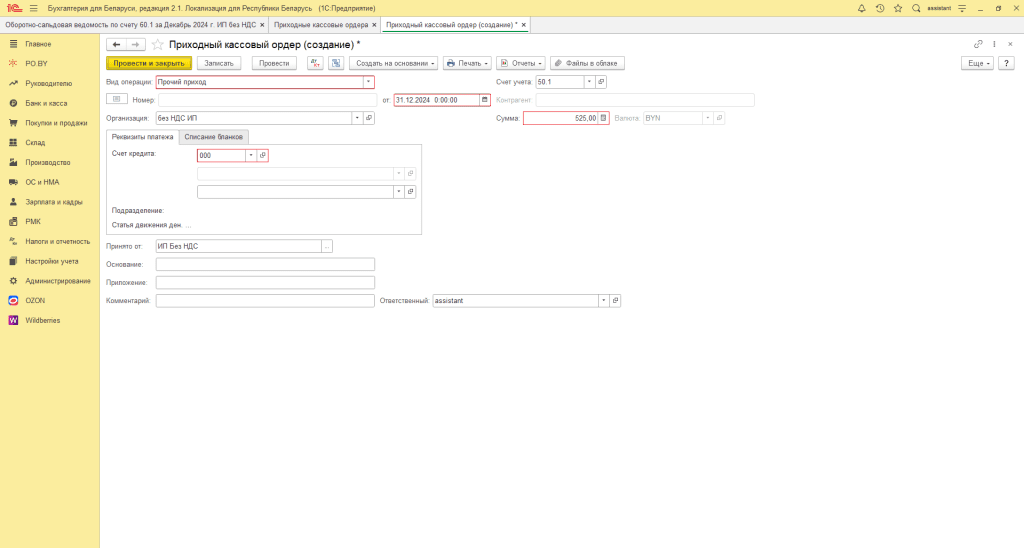
Ввод остаток по материалам (количественно-суммовой учет, ИП по оплате)
Все остатки по материалам перед вводом в 1С условно можно разделить на:
- Материалы, используемые для производства (10.1), собственных нужд (10.6), топливо в баках авто (10.3) и прочие.
- Спецодежда, инструменты и спецоснастка.
Схема ввода остатков по материалам в 1С:
1.1. Отражение остатков материалов на складах с помощью документа Поступление товаров и услуг».
1.2. Закрытие задолженности, образовавшейся в результате ввода остатков материалов, документом «Расходный кассовый ордер».
1.3. Закрытие отрицательного сальдо по кассе вводом документа «Приходный кассовый ордер».
2.1. Отражение остатков материалов по спецодежде и спецоснастке на складах с помощью документа «Поступление товаров и услуг».
2.2. Закрытие задолженности, образовавшейся в результате ввода остатков материалов, документом «Расходный кассовый ордер».
2.3. Закрытие отрицательного сальдо по кассе вводом документа «Приходный кассовый ордер».
2.4. Передача в эксплуатацию материалов документом «Передача материалов в эксплуатацию», с определением способа погашения стоимости.
2.5. Списание образовавшихся остатков на затратных счетах документом «Операция, введенная вручную».
- Остатки по материалам вносятся на основании инвентаризации на дату ввода остатков либо на основании остатков по бухгалтерскому учету.
1.1. Для того чтобы внести остатки в 1С необходимо создать документ «Поступление товаров и услуг» (вкладка Покупки и продажи). И заполнить его следующим образом:
Дата: дата ввода остатков.
Контрагент: создать/выбрать в справочнике контрагентов свое же ИП;
Договор: создать/выбрать условный договор с видом «С поставщиком»;
Склад: указать «Склад материалов», либо создать необходимый с типом «Оптовый».
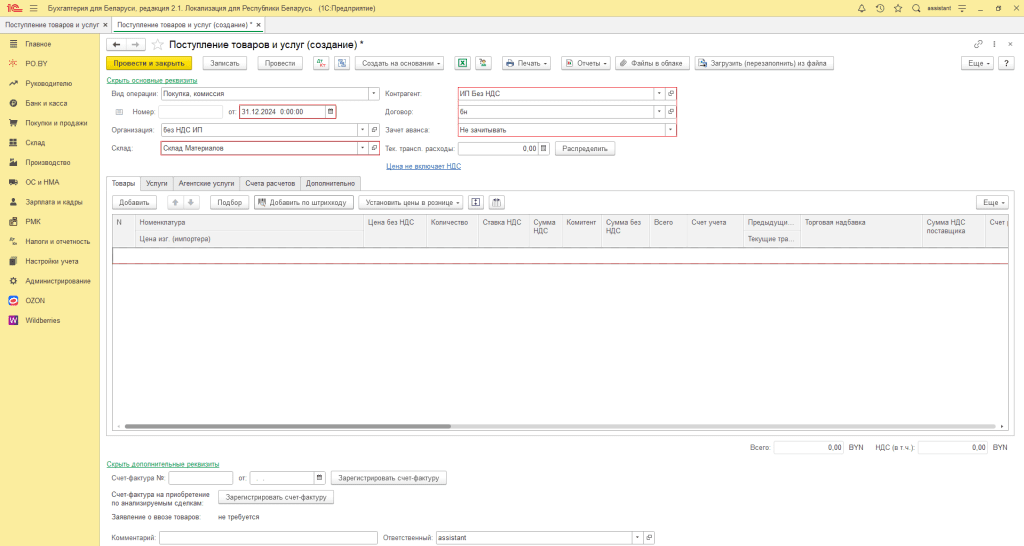
В табличной части документа необходимо заполнить остатки по материалам с указанием себестоимости (цены приобретения) и количества.
Ставка НДС: указать для всех материалов ставку «Без НДС».
Счет учета: 10.1 – если материалы используются для производства, 10.6 – для собственных нужд, 10.3 – топливо.
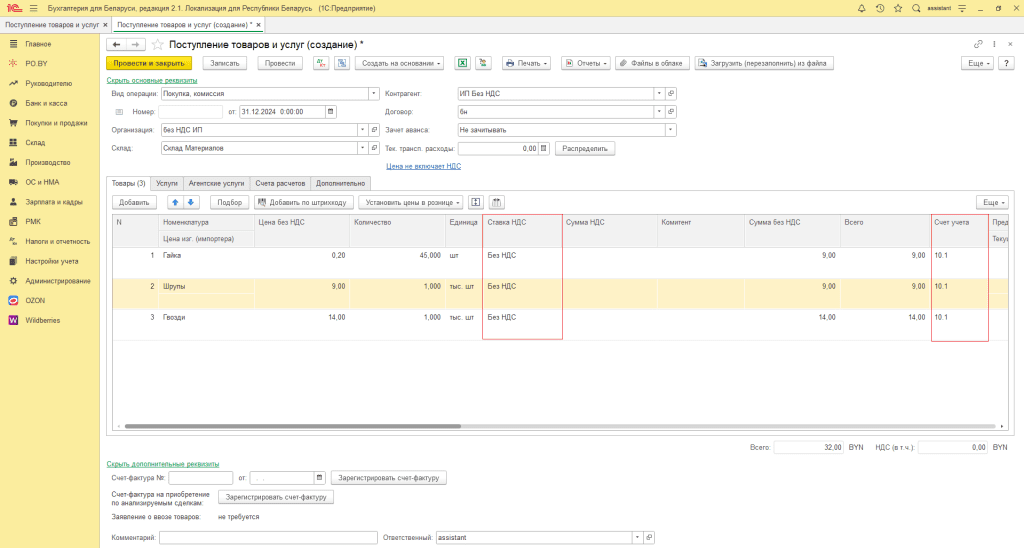
Обратите внимание, если вносите остатки по товарам на основании инвентаризации, и они есть в электронном виде в формате .xls, то их можно загрузить с помощью кнопки «Загрузка из Excel».
Более подробно о загрузке из Excel можно прочитать в инструкции Загрузка табличной части документа из MS Excel – po.by.
После того как все остатки товаров внесены, необходимо Провести и закрыть документ.
1.2. Далее необходимо отразить оплату по данному документу, чтобы не было задолженности в учете. Для этого создаете документ на основании поступления материалов «Расходный кассовый ордер».
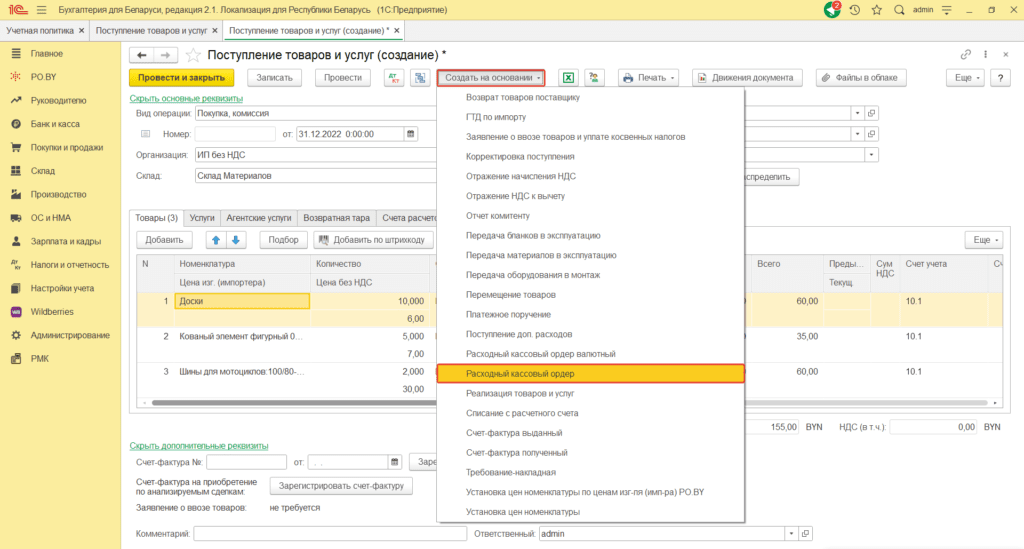
В отрывшемся документе меняете дату и способ погашения задолженности на «Не погашать».
Далее необходимо Провести и закрыть документ.
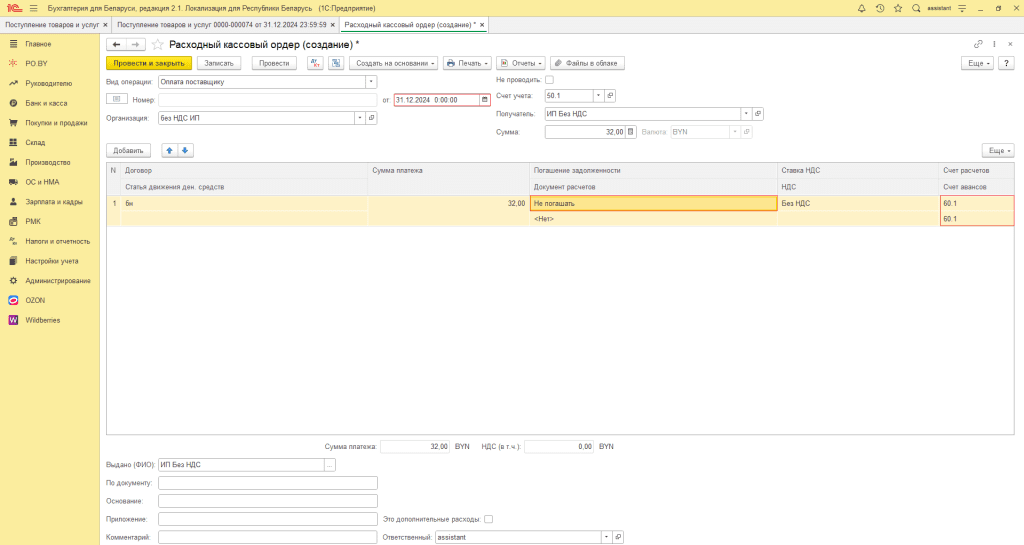
1.3. Чтобы закрыть образовавшийся минус на счете 50.1, необходимо создать документ Приходный кассовый ордер (раздел Банк и касса).
Дата: дата ввода остатков;
Вид операции: Прочий приход;
Счет кредита: 000;
Сумма: проставить общую сумму остатков товаров.
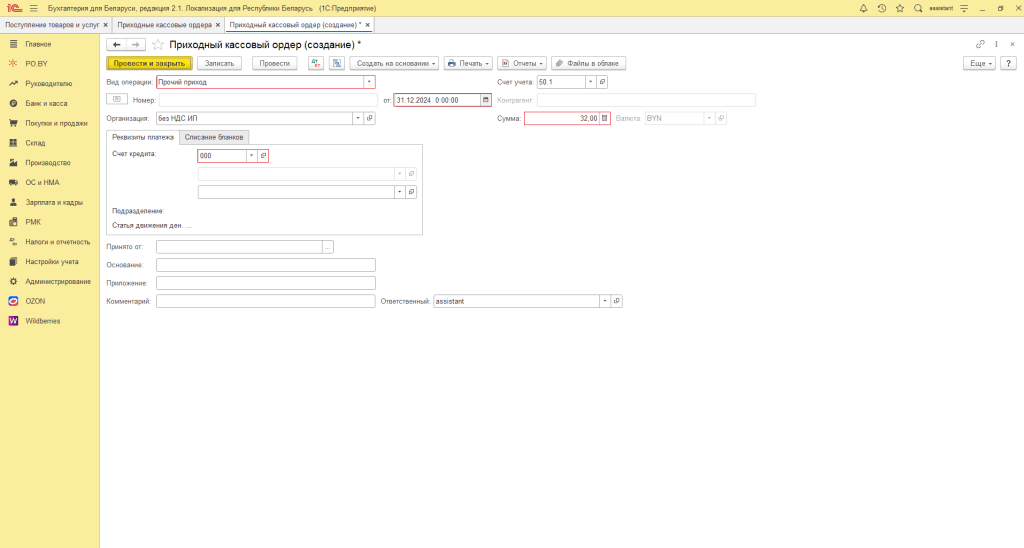
2.1. Для того, чтобы внести остатки по спецодежде и спецоснастке в 1С, необходимо создать документ «Поступление товаров и услуг» (вкладка Покупки и продажи). И заполнить его следующим образом:
Дата: дата ввода остатков.
Контрагент: создать/выбрать в справочнике контрагентов свое же ИП;
Договор: создать/выбрать условный договор с видом «С поставщиком»;
Склад: указать «Склад материалов», либо создать необходимый с типом «Оптовый».
В табличной части документа заполнить остатки по материалам с указанием полной себестоимости (цены приобретения) и количества.
Ставка НДС: указать для всех товаров ставку «без НДС».
Счет учета: 10.9.1 – инвентарь и хозяйственные принадлежности, 10.10 – спецодежда, спецоснастка.
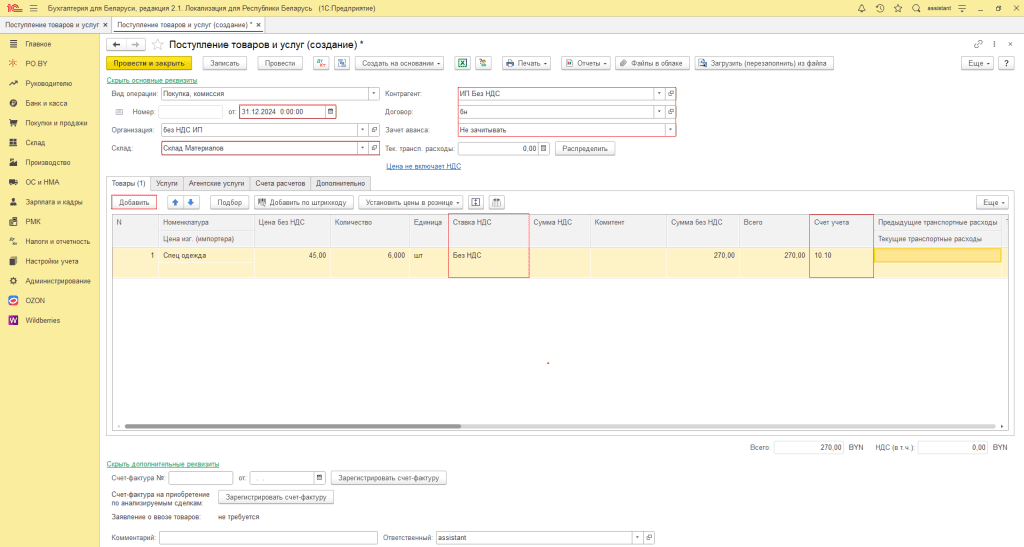
2.2. Далее необходимо отразить оплату по данному документу, чтобы не было задолженности в учете. Для этого нужно создать документ на основании поступления товаров «Расходный кассовый ордер».
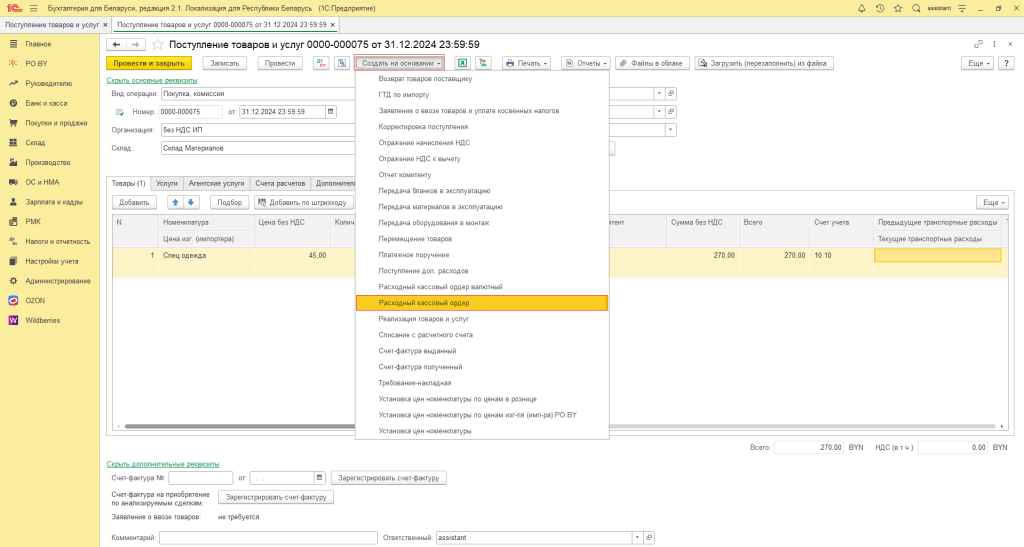
В отрывшемся документе меняете дату и способ погашения задолженности на «Не погашать».
Далее необходимо Провести и закрыть документ.
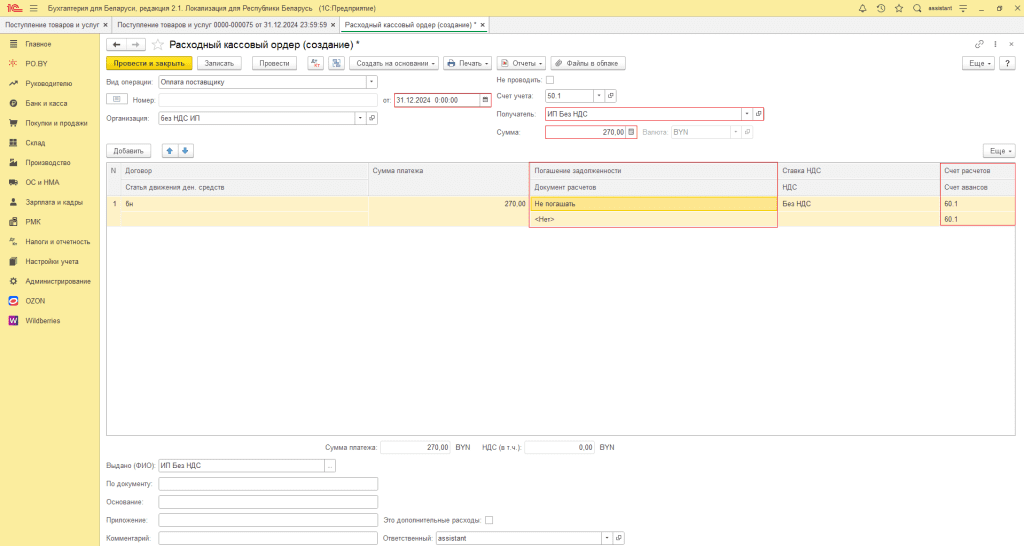
2.3. Чтобы закрыть образовавшийся минус на счете 50.1, необходимо создать документ Приходный кассовый ордер (раздел Банк и касса).
Дата: дата ввода остатков;
Вид операции: Прочий приход;
Счет кредита: 000;
Сумма: проставить общую сумму остатков товаров.
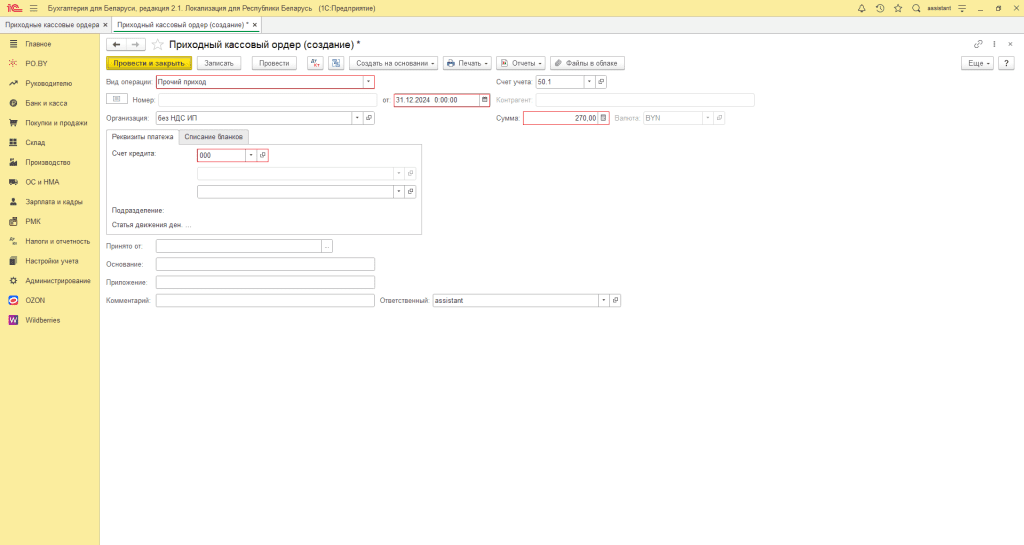
2.4. Далее необходимо отразить передачу в эксплуатацию данных материалов. Для этого на основании поступления нужно создать документ «Передача материалов в эксплуатацию».
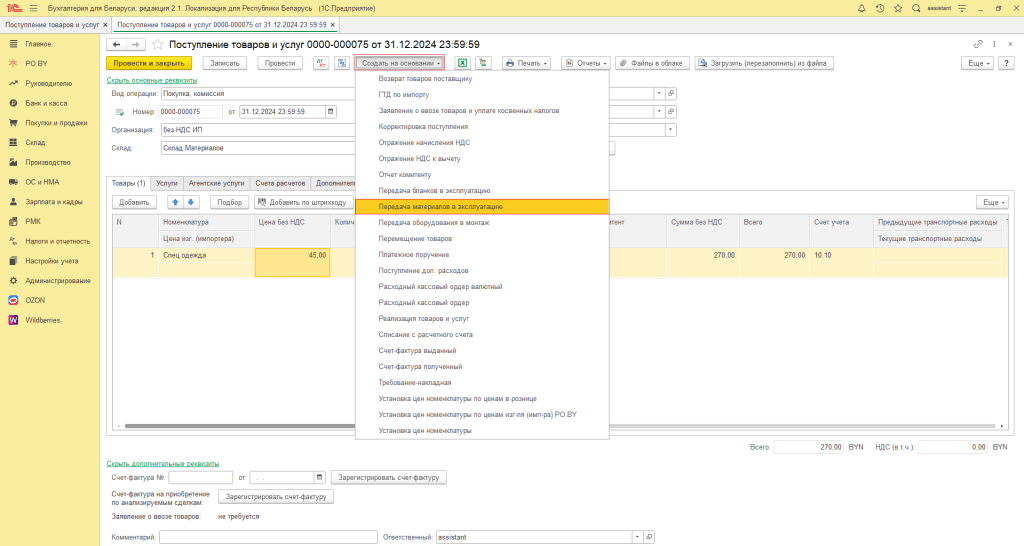
Данный документ заполняется следующим образом:
Дата: дата ввода остатков, время должно быть позже времени поступления этих материалов.
Местонахождение: «Основное подразделение»;
Счет учета: тот же счет учета, что и в документе «Поступление товаров и услуг»;
Счет учета передачи: выбрать необходимый.
10.9.2 – Инвентарь и хозяйственные принадлежности, инструменты в эксплуатации;
10.11.1 – Специальная одежда в эксплуатации
10.11.2 – Специальная оснастка в эксплуатации
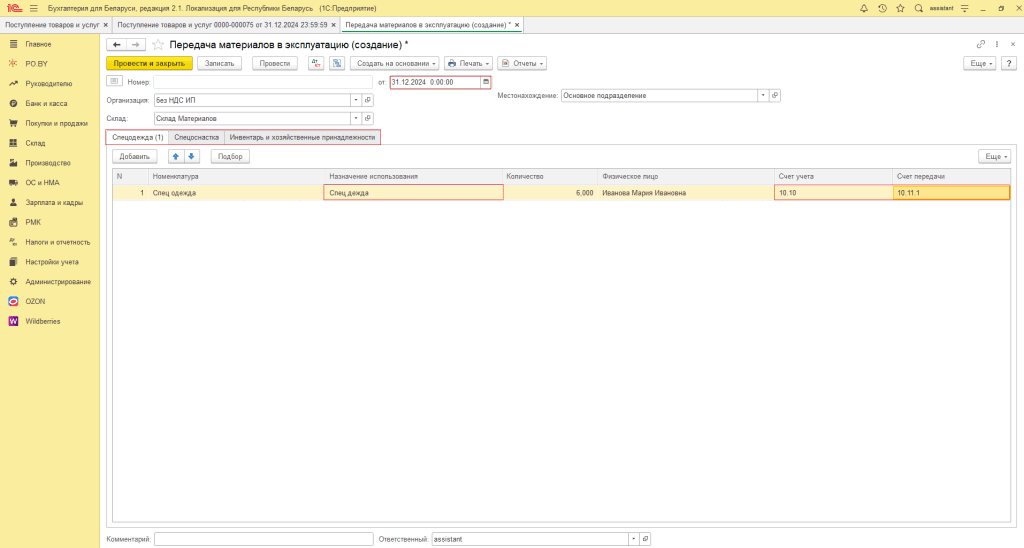
Назначение использования: создать и указать Способ погашения стоимости и Счет учета затрат списания стоимости материалов в обороте.
В строке Способ погашения стоимости:
• если на остатках есть количество, а стоимость равна нулю – выбрать «Погашать стоимость при передаче в эксплуатацию»;
• если на остатках есть количество и стоимость составляет половину первоначальной стоимости – выбрать «50%»;
• если на остатках есть количество и стоимость и списание стоимости происходит ежемесячно – выбрать «Линейный».
Далее необходимо нажать Провести и закрыть.
Способ погашения стоимости «Линейный» можно выбирать только для материалов, которые передаются на счет 10.11.2 или 10.11.1;
При линейном способе погашения, стоимость материала будет списана только в следующем месяце после ввода в эксплуатацию регламентным документом «Погашение стоимости спецоснастки и спецодежды».
2.5. Так как при вводе в эксплуатацию был задействован затратный счет, то необходимо эти затраты списать на счет 000. Для этого необходимо сформировать отчет «Оборотно-сальдовая ведомость», чтобы определить сумму списания.
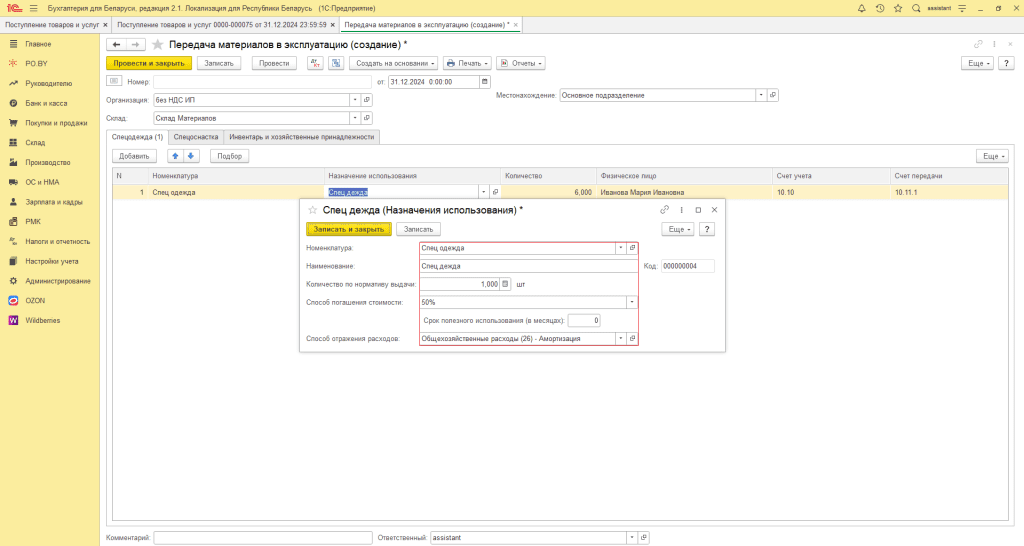
Суммируете суммы по колонке «Сальдо на конец» по счетам 20, 26, 25, 44.
Необходимо создать документ «Операция введенная вручную» (раздел Налоги и отчетность) и заполнить:
Дата: дата ввода остатков;
Дебет: 000;
Кредит: указать счет затрат, по которому на дату ввода остатков образовался остаток;
Сумма: сумма образовавшегося остатка.
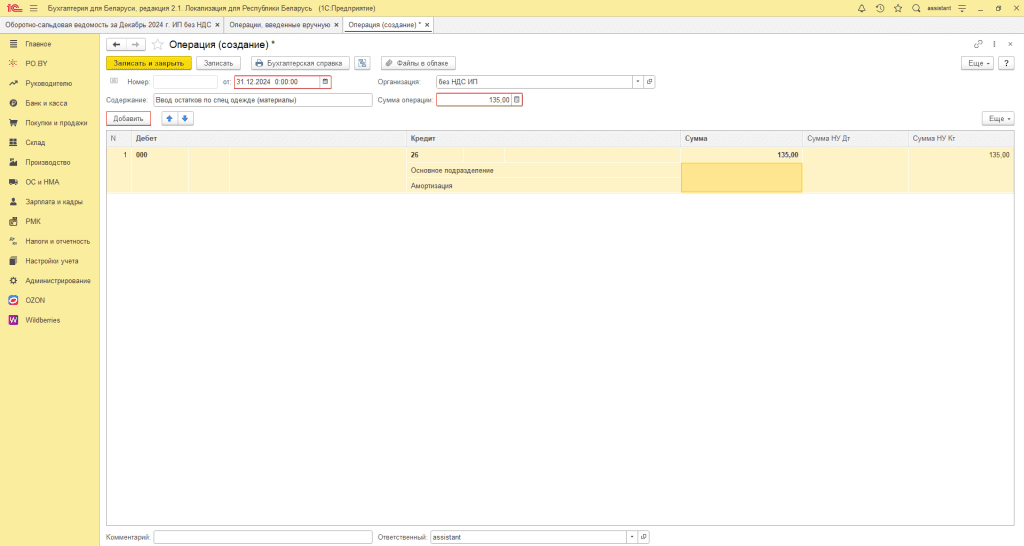
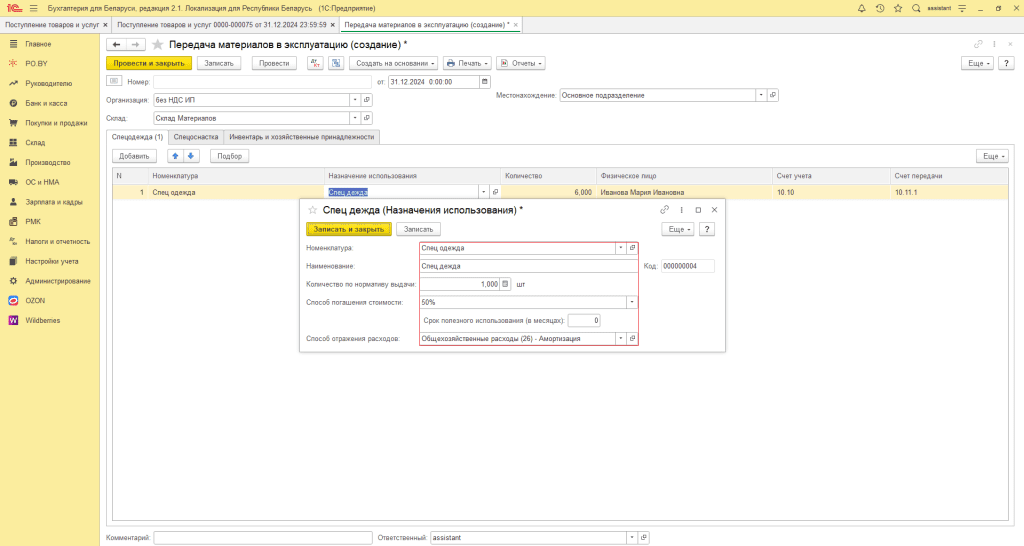

Комментарии (0)